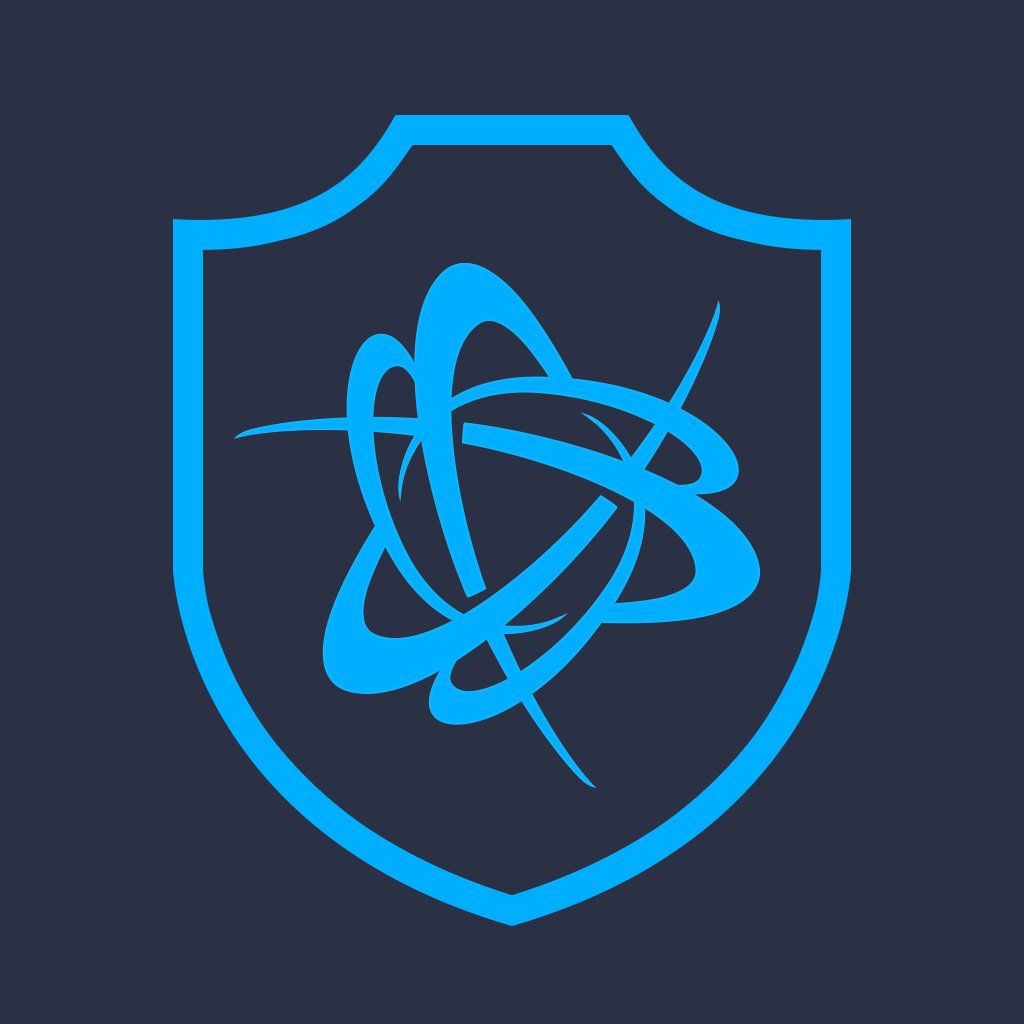Windows8系统安装完后无法上网的解决办法
现在有不少用户反映安装Win8后无法联网的问题,这个问题很大程度是网卡驱动导致的,那该怎么办呢,只能是重新安装网卡驱动了。
操作步骤
1、 在桌面的计算机图标上鼠标右键管理。

2、 在左侧控制台树中单击设备管理器。

3、 接着到右边窗口里,展开网络适配器,在下面中的Marvell Yukon 88E8040系列PCI-E快速以太网控制器项就是我的网卡驱动型号。

4、 再卸载网卡驱动。

5、 鼠标右击Marvell Yukon 88E8040系列PCI-E快速以太网控制器,单击卸载项。

6、 弹出确认要从系统上卸载这个设备的提示窗口,点确定,把网卡型号记住在网上查找相关网卡驱动下载下来并进行安装即可修复。
Windows8任务管理器关闭普通进程提示拒绝访问的解决方法

解决方法
1、按Windows +X组合键,选择进入运行;
2、输入msconfig(不包括引号,可直接复制),按回车键;
3、进入系统www.Tulaoshi.com配置,选择服务,勾选左下角隐藏所有Microsoft服务,再点击全部禁用,点击应用;
4、 再点击服务边上的启动选项,点击打开任务管理器;
5、 在列出的启动项上,点击右键,选择禁用,禁用全部启动项;
6、 关闭任务管理器,再系统配置界面下点击确定,根据提示重启电脑。
Windows8应用程序设计是什么样的
Windows 8的触屏界面和隐藏的导航结构,允许一些有趣的用户体验操作变化。 最近我在重新思考一个企业级的医疗软件Windows8.1的应用程序。并有了一些非常有趣的见解。
这篇文章大致一看是常见的Windows8应用程序搜索,导航和布局模式。我会就自己喜欢的方面,提出创新和自己的看法。这同样也适用于自己的项目及任何用户界面。

搜索
在此之前用的Windows8.1应用程序,所用的搜索是在应用内搜索,放置在tuLaoShi.com屏内侧(建议全局搜索)。
而现在用的Windows8.1的应用程序搜索是在页面上,如下图所示:

用户界面与网页搜索

我的方法
一个好的经验法则是从用户体验方面去考虑功能。我们做了初步的原型后,一些用户会发现,临床医生在
很大程度上依赖于搜索。
制造创新
在这个例子中,下拉的小黑三角用来作为选择按钮的。用户可以选择他们感兴趣的部分,以缩小结果的搜索范围。
UI界面
你的产品用户是谁?这是搜索的关键,之后要考虑UI的主要特点(如果用户体验是关键,就应该包括应用内搜索)。
导航
我不会让Windows8的导航看上去很不好。一个具体的例子从头脑中穿过:语义缩放。可能是最不为人所知,但功能非常
强大,它给你机会在另一种情况下展示数据。

贯穿在上下文中的语义缩放功能
我的方法
在登陆页有很多图块,切片和切块,来访问不同的内容,包括图块用来记得以前用户的选择。我们的用户来自许多不同
的临床背景,所以我们需要通过定制来满足这些群体。
制造创新
语义缩放不仅给高级视图所有选项,而且为用户关闭了他们从来不使用的视图,和基于重要元素的重组。
在我们的项目中,有做定制化关键用户群的不同片段。
UI界面
如果有些初级用户想定制用户界面。问问你的开发商有关技术限制和可能性。一个合作的团队要比一个人设计的应用
程序更有效。
布局
布局有大量可用的对话框选项。你将决定该应用程序的内容和结构的使用。

我的方法
在上面的例子中,你可以看到我选择的模板是一个适合文件选择功能的应用程序。该应用程序是一个有效的文档阅读器。

病人列表布局

制造创新
该患者列表页使用不同的布局,和适用平移和选择的多图块元素。
UI界面
内容是经验的核心,一个大型的内容驱动应用程序通常有一个分层结构,所以很多信息的开头很高级,而且做为用户它
的进展得更加详细。
Windows 8的内容流是内容块的平移。它是一个简单的方法去减少在页面上的噪音量和让用户使用触摸手势去探讨。
(本文来源于图老师网站,更多请访问http://m.tulaoshi.com/windowsxitong/)Conclusion结论
Windows 8的是一个独特的用户界面平台,它的功能和好处是为用户的触摸和移动服务。
它有一个很好结构的导航,便于用户发现和帮助搜索有关信息架构线索,以及打开和关闭页面。
网格,模板和布局风格已经被用户体验专家放在一起。
然而,总是会有一些定制,会不断发展框架和提高,如包括页面上的基本搜索。
Windows8.1的应用程序设计使用更为广泛。这篇文章只是触及8.1的应用程序设计模式窗口的表面。你有什么想法?